データ送信の設定(アップストリーム)#
Terminal System 2 v1.0.0
センサーデバイスやカメラなどからデータを受信しintdashサーバーに送信する(アップストリームする)ためには、以下の設定が必要です。
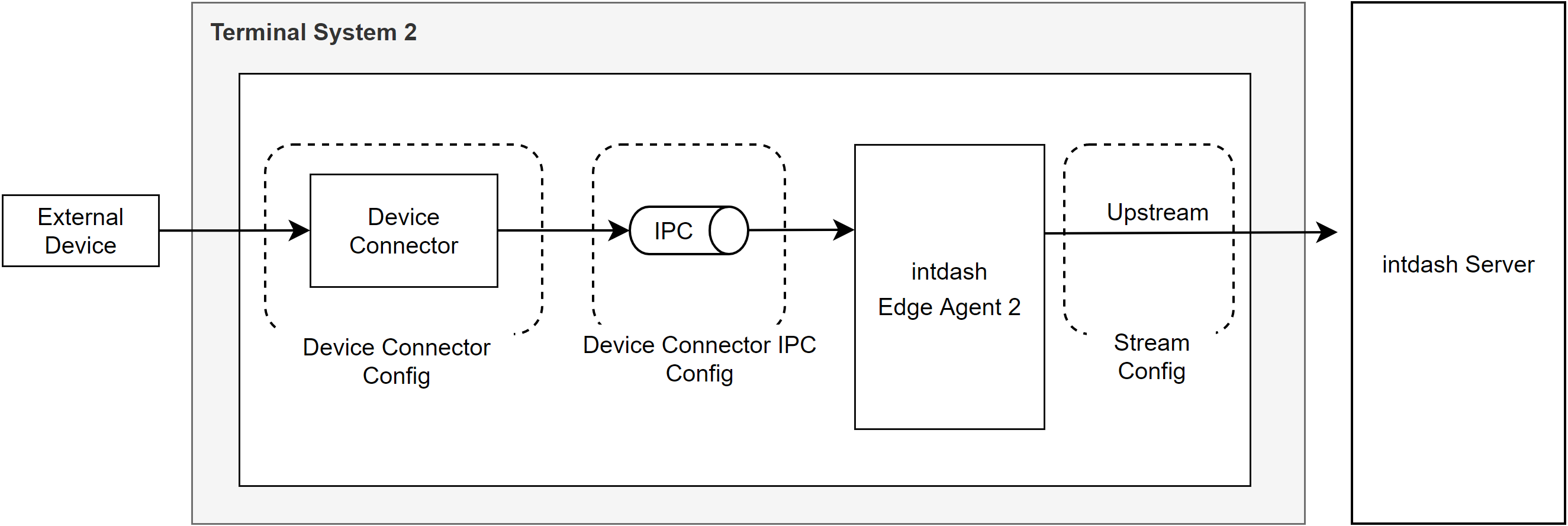
図 134 アップストリームに必要な設定#
- ストリーム(アップストリーム)設定
intdash Terminal Systemからintdashサーバーにリアルタイムデータを送信する経路を設定します。
- デバイスコネクターIPC設定
intdash Edge Agent 2とデバイスコネクター間のIPC(プロセス間通信 Inter-Process Communication)について設定をします。
- デバイスコネクター設定
デバイスコネクターを使ってセンサーやカメラなどの外部デバイスからデータを取得するための設定をします。
注釈
ストリーム設定とデバイコネクターIPC設定は、実際にはTerminal Systemに含まれるintdash Edge Agent 2の設定です。設定項目は intdash Edge Agent 2 のものと同じです。
以下の手順で設定してください。
重要
以下の手順ではMenderのConfigurationタブを使用するため、MenderにConfigureアドオンが必要です。 Configureアドオンを導入していない場合、Mender経由ではなく、ローカルネットワーク内からREST APIを使って設定してください。
1. ストリームを設定する#
Mender Web UIで、画面左の[DEVICES]をクリックし、リストの中から設定したいデバイスをクリックします。
[Configuration]タブを開き、[EDIT]をクリックします。
agent.upstreamsで、アップストリームについて設定します。例:
default-upstreamというIDを持つアップストリームを設定(この例では、図のように2つのデバイスコネクターから受け取ったデータをアップストリームで送信します。)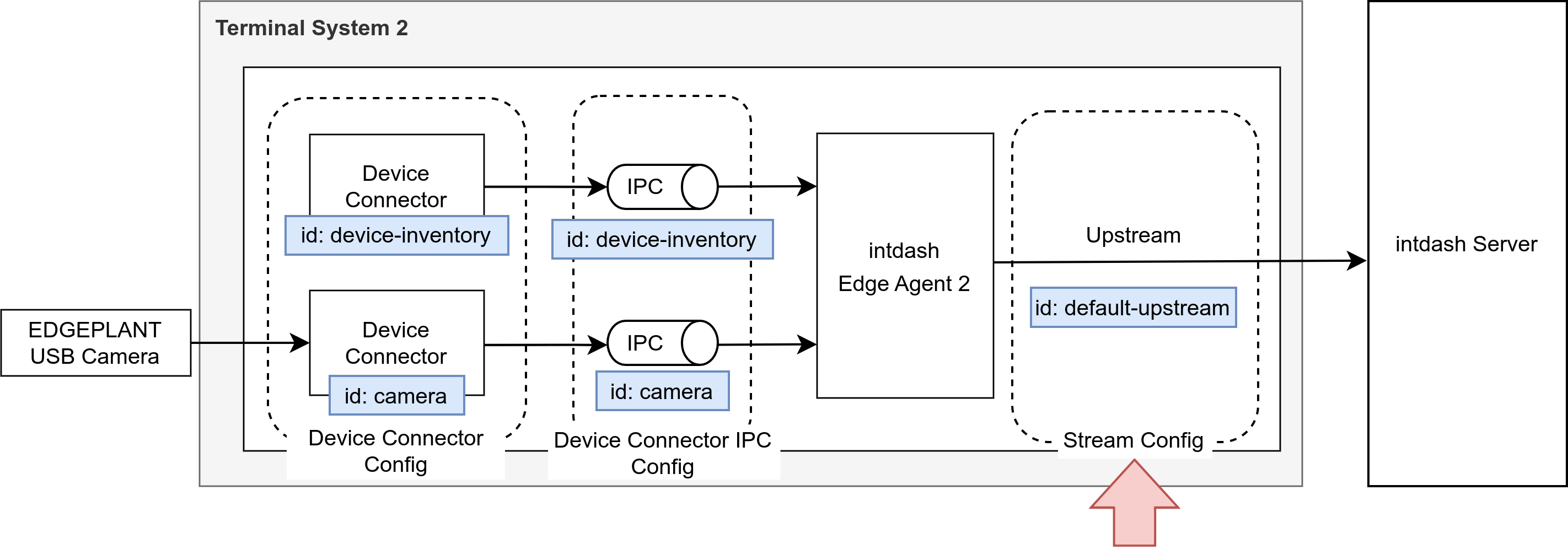
図 135 アップストリームの設定例#
[ {"id": "default-upstream"} ]
(この場合、ID以外はデフォルトの値が設定されます)
設定値の詳細については、 agent.upstreams を参照してください。
2. デバイスコネクターIPCを設定する#
agent.device_connectors_upstreamで、デバイスコネクターIPC設定を作成します。例: 2つのデバイスコネクターIPCを作成し、上で設定したアップストリーム
default-upstreamに接続する設定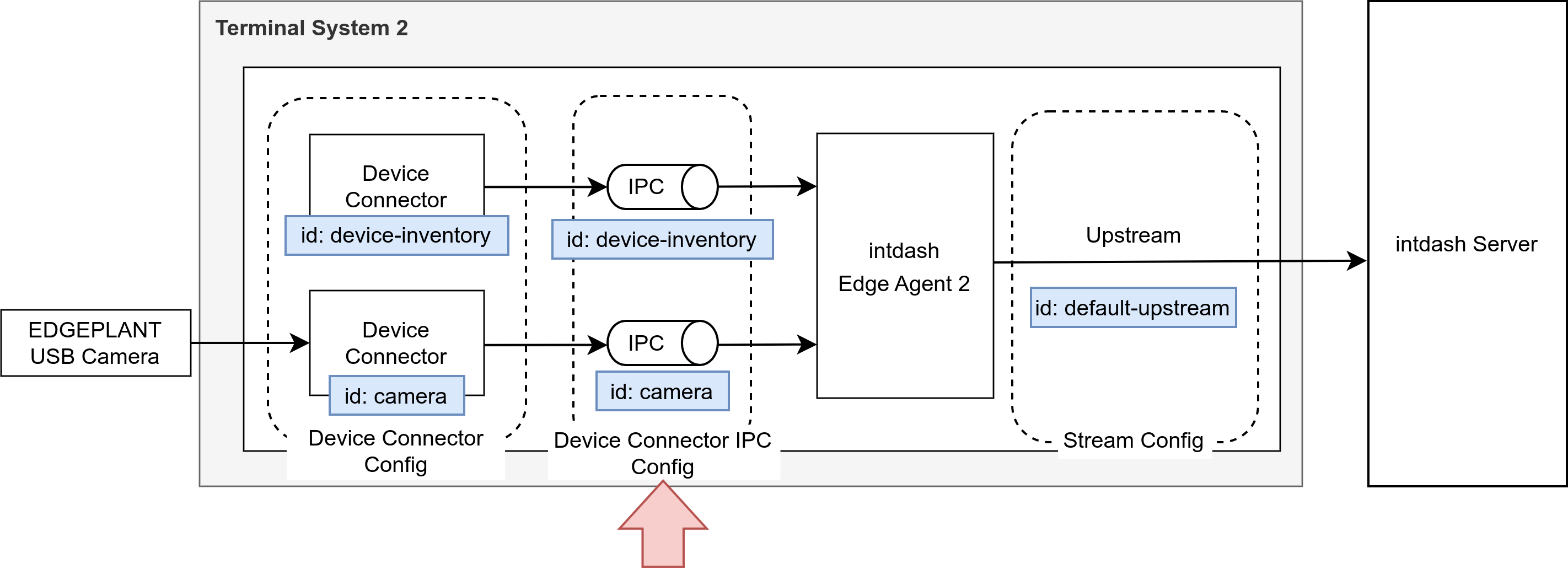
図 136 デバイスコネクターIPC設定例#
[ { "id": "device-inventory", "data_name_prefix": "v1/255/", "dest_ids": [ "default-upstream" ], "format": "iscp-v2-compat" }, { "id": "camera", "data_name_prefix": "v1/101/", "dest_ids": [ "default-upstream" ], "format": "iscp-v2-compat" } ]
設定値の詳細については、 agent.device_connectors_upstream を参照してください。
3. デバイスコネクターを設定する#
device_connectorsでデバイスコネクター設定を作成します。使用するデバイスコネクターの種類(デバイスコネクターサービスのservice_id)を
service_idで指定し、そのパラメーターをservice_substitutionsで指定します。 デバイスコネクターの種類と設定については、 デバイスコネクターサービス一覧 を参照してください。注意
デバイスコネクター設定を作成するためには、Terminal Systemがセンサー、カメラなどの使用するデバイスを認識している必要があります。 デバイスを接続した状態で、デバイスコネクター設定を行ってください。
注意
計測中はデバイスコネクター設定を変更できません。計測を終了してから、デバイスコネクター設定を行ってください。
例: 2つのデバイスコネクターを作成する設定
Device Inventory 用のデバイスコネクターからのデータをアップストリーム用のデバイスコネクターIPC
device-inventoryに送るH.264 for EDGEPLANT USB Camera 用デバイスコネクターからのデータをアップストリーム用のデバイスコネクターIPC
cameraに送る
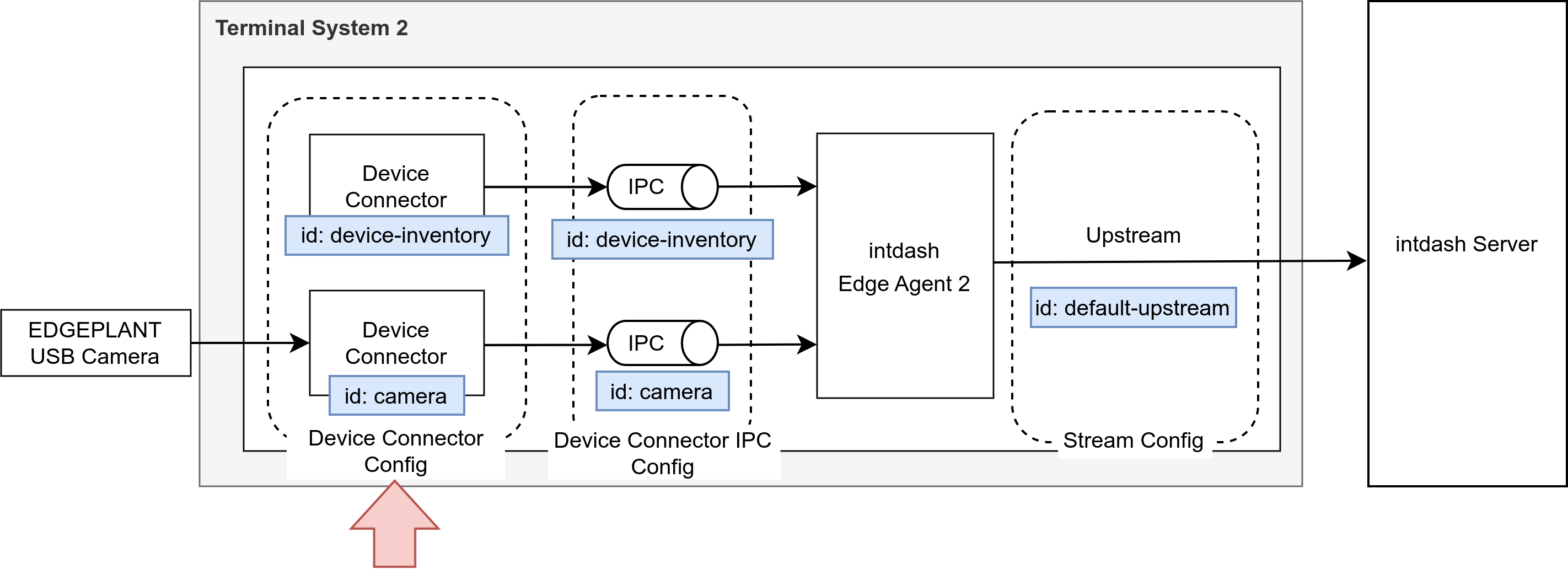
図 137 デバイスコネクター設定例#
[ { "id": "device-inventory", "upstream_ipc_ids": [ "device-inventory" ], "downstream_ipc_ids": [], "service_id": "Device Inventory", "service_substitutions": [] }, { "id": "camera", "upstream_ipc_ids": [ "camera" ], "downstream_ipc_ids": [], "service_id": "H.264 for EDGEPLANT USB Camera", "service_substitutions": [ "DC_DEVICE_PATH=/dev/video0" ] } ]
注意
DC_DEVICE_PATHは使用するデバイスに合わせて変更してください。 指定可能なデバイスパスは、 Inventory画面の device_connector_services で確認することができます。設定値の詳細については、 device_connectors を参照してください。
[SAVE AND APPLY TO DEVICE]をクリックし、デバイスに設定情報を送信します。
設定更新日時が新しくなっていることを確認します。

図 138 設定更新日時#
重要
ステータスがPendingのまま更新されない場合は、 トラブルシューティング を参照してください。
遅延アップロード用の行先(deferred)#
アップストリームの設定を persist: true かつ recover: true にすると、リアルタイム送信ができなかった場合は遅延アップロードが行われます。しかし、リアルタイム送信を試みることなく最初から遅延アップロードしたい場合は、デバイコネクターIPCの設定で、データの行先として疑似的なストリーム deferred を指定します。
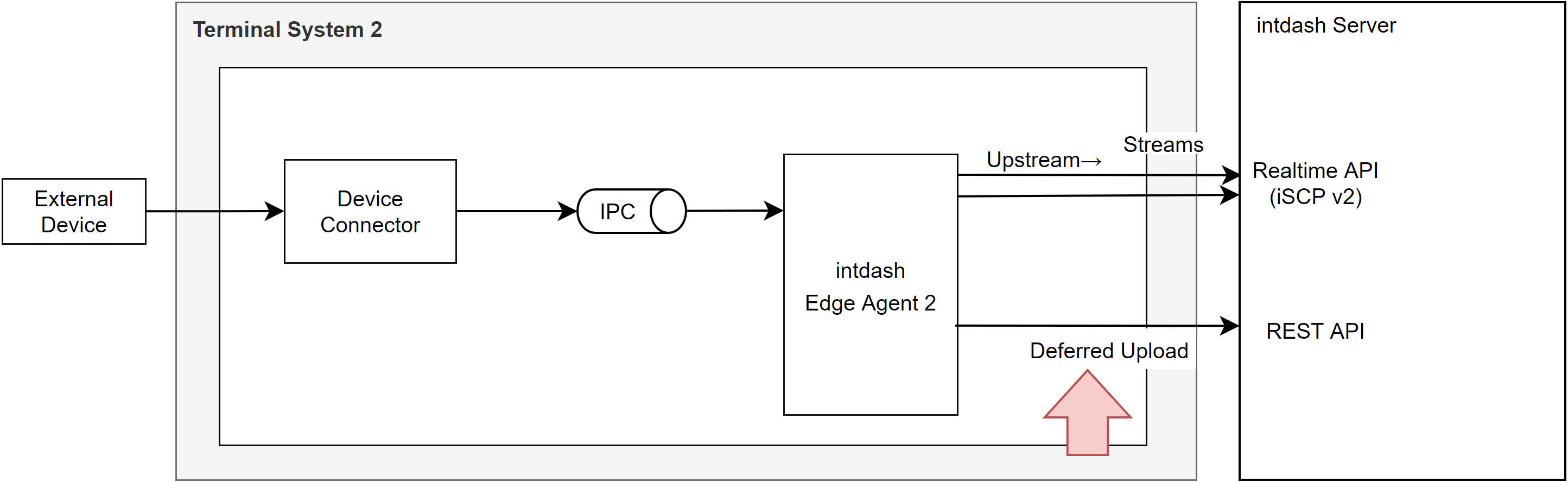
図 139 遅延アップロード#
[
{
"id": "device-inventory",
"data_name_prefix": "v1/255/",
"dest_ids": [
"deferred"
],
"format": "iscp-v2-compat"
},
{
"id": "camera",
"data_name_prefix": "v1/101/",
"dest_ids": [
"deferred"
],
"format": "iscp-v2-compat"
}
]
deferred は設定のための名称で、実際にはdeferredというストリームがTerminal Systemとサーバーとの間に作成されるわけではありません。
注釈
deferred というストリームIDは予約されており、ユーザーが作成するストリームにこの名前を付けることはできません。
遅延アップロードの優先度や、遅延アップロード用のデータに使用するストレージに関しては、 遅延アップロードの優先度とディスク容量 を参照してください。